Πώς να διορθώσετε το σφάλμα "Σφάλμα 11: Το σήμα GPS δεν βρέθηκε" στο Pokémon Go
Συνηθισμένα προβλήματα / / August 05, 2021
Το Pokémon Go είναι ένα από τα πιο διάσημα παιχνίδια AR για συσκευές iOS και Android. Όσοι παίζουν αυτά τα παιχνίδια αισθάνονται ότι βρίσκονται σε μια πραγματική τοποθεσία. Αυτά τα παιχνίδια απαιτούν σταθερή σύνδεση στο Διαδίκτυο και GPS για να παίξουν αυτό το παιχνίδι. Εν τω μεταξύ, μπορείτε να παίξετε Pokémon σχεδόν σε όλες τις συσκευές Android ή iOS με σταθερή σύνδεση στο Διαδίκτυο. Επίσης, αυτή η συνεργασία με το Nintendo και το Niantic θα κυκλοφορήσει σε όλη τη χώρα.
Το παιχνίδι Pokémon έρχεται με 150 Anime που περιέχει πολλά Pokémon από το αρχικό Manga για μια συναρπαστική εμπειρία. Ωστόσο, μερικές φορές οι παίκτες αντιμετώπισαν πρόβλημα αδυναμίας σύνδεσης στο Διαδίκτυο ή GPS. Πιθανώς, όπου δείχνει το "Σφάλμα 11: Το σήμα GPS δεν βρέθηκε" κατά την έναρξη του παιχνιδιού. Σήμερα, θα σας διδάξουμε πώς μπορείτε να βεβαιωθείτε ότι είστε πάντα συνδεδεμένοι ανακαλύπτοντας τον λόγο και λύνοντάς τον για να τον διορθώσετε.
Πίνακας περιεχομένων
-
1 Πώς να διορθώσετε το σφάλμα "Το σήμα GPS δεν βρέθηκε" στο Pokémon Go;
- 1.1 Λόγος για το σφάλμα 11: Το σήμα GPS δεν βρέθηκε "στο Pokémon Go;
- 2 Λύση 1: Ενεργοποιήστε τη Λειτουργία πτήσης.
- 3 Λύση 2: Ενεργοποιήστε το GPS
- 4 Λύση 3: Αλλαγή άδειας εφαρμογής.
-
5 Λύση 4: Ενεργοποιήστε το Wi-Fi
- 5.1 Πώς μπορείτε να ενεργοποιήσετε τη συνδεσιμότητα Wi-Fi στο iPhone ή το iPad σας;
- 6 Λύση 5: εάν εξακολουθείτε να λαμβάνετε σφάλμα GPS;
- 7 Λύση 6: Τι να κάνετε εάν δεν είναι συνδεδεμένο στο GPS και εμφανίζει ξανά σφάλμα;
Πώς να διορθώσετε το σφάλμα "Το σήμα GPS δεν βρέθηκε" στο Pokémon Go;
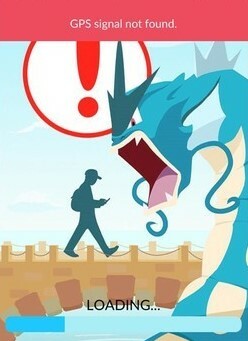
Λόγος για το σφάλμα 11: Το σήμα GPS δεν βρέθηκε "στο Pokémon Go;
Πολλές αναφορές βρήκαν τον λόγο και μπορείτε να ελέγξετε αυτά τα συνήθη σφάλματα που εμφανίζουν το σφάλμα 11 στη συσκευή σας.
-
Πρόσβαση άδειας
Το Android και το iOS ενδιαφέρονται ενδεχομένως για το απόρρητο των χρηστών και απενεργοποιούν κάποια άδεια εκ μέρους του χρήστη. Μπορεί να είναι ο λόγος για τον περιορισμό της άδειας χρήσης GPS ή διαδικτύου στη συσκευή σας για το Pokémon Go. Μπορείτε να ελέγξετε την άδεια για το παιχνίδι στη ρύθμιση ή τη Διαχείριση εφαρμογών από τη ρύθμιση της συσκευής. Εάν η άδεια παιχνιδιού για πρόσβαση GPS και πρόσβαση στο Διαδίκτυο είναι απενεργοποιημένη, τότε επιτρέπετε την άδεια πρόσβασης στο GPS και στο Διαδίκτυο. -
Σαρωμένο τηλέφωνο
Βρίσκεται συνήθως στο Android, το οποίο θεωρεί απειλή για την ασφάλεια από τους προγραμματιστές. Σε ορισμένα σενάρια, το σφάλμα GPS προκλήθηκε λόγω συγκεκριμένων hack / exploits που δεν μπορούσε να εκτελεστεί μια σάπια συσκευή. -
Απενεργοποιήστε το GPS
Πριν ξεκινήσετε το παιχνίδι, βεβαιωθείτε ότι έχετε ενεργοποιήσει το GPS, επειδή το παιχνίδι απαιτεί σύνδεση Διαδικτύου και GPS ταυτόχρονα για να δημιουργήσετε μια σύνδεση μεταξύ της συσκευής και του διακομιστή σας. -
Λειτουργία εξοικονόμησης ενέργειας
Το μεγαλύτερο μέρος του προσαρμοσμένου δέρματος Android διαθέτει λειτουργία εξοικονόμησης ενέργειας, η οποία καταναλώνει λιγότερους πόρους για εξοικονόμηση μπαταρίας. Για να μην αναφέρουμε, είναι πολύ χρήσιμο αλλά κατά τη διάρκεια του παιχνιδιού, ειδικά όπως το Pokémon χρειάζεται ενεργό GPS και σύνδεση στο Διαδίκτυο με διακοπή. Σας προτείνουμε λοιπόν να απενεργοποιήσετε οποιαδήποτε λειτουργία εξοικονόμησης μπαταρίας.
Λύση 1: Ενεργοποιήστε τη Λειτουργία πτήσης.
Εάν βρίσκεστε σε εξωτερικούς χώρους, όπου δεν μπορείτε να βρείτε ένα σταθερό σήμα GPS, τότε μπορείτε να ενεργοποιήσετε και, στη συνέχεια, να απενεργοποιήσετε τη λειτουργία του αεροπλάνου ξανά.
- Σύρετε προς τα κάτω το "Πίνακας ειδοποιήσεων" στη συσκευή σας Android.
(Ανοιξε το δικό σου "Πίνακας Ελέγχου", εάν είστε χρήστες της Apple.) - Ανάβω Λειτουργία πτήσης. Περίμενε για μια στιγμή.
- Επειτα, απενεργοποιήστε το.
(Θα επαναφέρει όλο το ραδιόφωνο και το GPS για να συνδέσει τον πλησιέστερο πύργο.)
Σημείωση:Εάν παραμείνετε ένα ασθενές σήμα GPU ότι μπορείτε να χρησιμοποιήσετε Wi-Fi αντί για δεδομένα κινητής τηλεφωνίας.
Λύση 2: Ενεργοποιήστε το GPS
- Σύρετε προς τα κάτω το "Πίνακας ειδοποιήσεων" στη συσκευή σας Android.
(Ανοιξε το δικό σου "Πίνακας Ελέγχου", εάν είστε χρήστες της Apple.) - Ενεργοποίηση τοποθεσίας Περιμένετε λίγο για να αποκτήσετε σταθερή συνδεσιμότητα GPS.
Λύση 3: Αλλαγή άδειας εφαρμογής.
- Εάν η συσκευή σας απαγόρευσε τη χρήση GPS για το Pokémon Go, πρέπει να δώσετε άδεια.
- Ανοιξε το "Σύνθεση" εφαρμογή στη συσκευή σας.
- Μετακινηθείτε προς τα κάτω, Προχωρήστε προς "Διαχείριση εφαρμογών" και επιλέξτε "Εφαρμογή" Επιλογή.
- Εύρημα "Pokémon Go" και κάντε κλικ σε αυτό.
- Πατήστε "Αδεια" και Ενεργοποιήστε την Εναλλαγή για Τοποθεσία.
Λύση 4: Ενεργοποιήστε το Wi-Fi
Αυτό είναι κάτι που δεν γνωρίζουν πολλοί άνθρωποι ότι η χαρτογράφηση Wi-Fi αποτελεί βασικό μέρος της υπηρεσίας τοποθεσίας της Apple. Αυτό σημαίνει ότι πρέπει να ενεργοποιήσετε το Wi-Fi στη συσκευή σας για να αποφύγετε το σφάλμα GPS.
Πώς μπορείτε να ενεργοποιήσετε τη συνδεσιμότητα Wi-Fi στο iPhone ή το iPad σας;
- Υποθέτουμε ότι βρίσκεστε σε μια οθόνη παιχνιδιών Pokemon, εκεί πρέπει να σύρετε προς τα πάνω από τα κάτω, εάν βρίσκεστε χωρίς συσκευή εγκοπής και σύρετε προς τα κάτω από την αριστερή πλευρά της οθόνης.
- Στη συνέχεια, ο φίλος τους πρέπει να κάνει κλικ στο εικονίδιο "Wi-Fi", να το αγγίξει για να ενεργοποιήσετε το Wi-Fi.
- Τώρα υπάρχει το στοιχείο ελέγχου σύροντας προς τα κάτω ή προς τα πάνω με βάση τη συσκευή σας που χρησιμοποιήθηκε για έξοδο από το στοιχείο ελέγχου.
- Αυτό είναι ξανά δοκιμαστικό και το παιχνίδι σας μπορεί να συνδεθεί ξανά στο GPS.
Λύση 5: εάν εξακολουθείτε να λαμβάνετε σφάλμα GPS;
Σε αυτήν την περίπτωση, η εφαρμογή σας ενδέχεται να αντιμετωπίζει πρόβλημα με τη σύνδεση του GPS. Έτσι μπορείτε απλώς να κλείσετε το παιχνίδι και, στη συνέχεια, να εκκινήσετε ξανά την εφαρμογή. Τις περισσότερες φορές, λειτουργεί και βρίσκει με επιτυχία ένα σήμα GPS.
- Χρησιμοποιήστε το κουμπί Home ή σύρετε προς τα πάνω από το κάτω μέρος για να μπείτε στην οθόνη του hoke.
- Στη συνέχεια, ελέγξτε για το σταθερό και ενεργό GPS για να έχετε καλύτερη ισχύ συνδεσιμότητας
- Μετά από αυτό, πατήστε δύο φορές ένα πρόσφατο κουμπί ή μπορείτε να σύρετε για να συνεχίσετε για να μεταβείτε στην οθόνη πολλαπλών εργασιών.
- Εκεί πρέπει να σύρετε το παιχνίδι Pokemon για να κλείσετε.
- Στη συνέχεια, μεταβείτε στο συρτάρι ή την οθόνη της εφαρμογής σας για να ξεκινήσετε ξανά το παιχνίδι.
- Αυτή τη φορά μπορείτε να περιμένετε ότι το παιχνίδι θα συνδεθεί ξανά με GPS.
Λύση 6: Τι να κάνετε εάν δεν είναι συνδεδεμένο στο GPS και εμφανίζει ξανά σφάλμα;
Για να μην αναφέρουμε, είναι ένα από τα πιο δημοφιλή παιχνίδια σε όλο τον κόσμο. Επομένως, είναι πιθανό ο διακομιστής να υπερφορτωθεί. Αυτό δείχνει το σφάλμα. Σε αυτό το σενάριο, μπορείτε να περιμένετε για λίγο ή να δείτε το Φόρουμ Παιχνιδιών για να μάθετε το τρέχον ζήτημα στον διακομιστή ή το παιχνίδι.
Ας ελπίσουμε ότι πιστεύουμε ότι βρήκατε αυτόν τον οδηγό λύσεων χρήσιμο. Θα θέλαμε να μάθουμε αν βοηθήσαμε να διορθώσουμε το πρόβλημά σας ή όχι και αν έχετε απορίες, μοιραστείτε την παρακάτω ενότητα σχολίων.
Ο Romeshwar είναι τεχνικός δημοσιογράφος, αγαπημένος από τον Lakhs. Ευχαριστούμε για τα πολυάριθμα άρθρα για τον Σεβαστό Ιστότοπο από τις 4 Απριλίου 2019. Αμερόληπτη γνώμη, οδηγοί οδηγιών, παροχή ποιοτικού περιεχομένου και ενημερωτικό. Βρυχηθμός για ικανοποίηση Είστε η πείνα της τεχνολογίας.



